
Cara Menghilangkan Watermark di Akhir Video CapCut - Akhir-akhir ini, CapCut menjadi aplikasi edit video yang banyak diunduh di penyedia jasa aplikasi seperti Google Play Store dan App Store. Hal tersebut dibuktikan dengan total unduhan yang telah mencapai 50 juta khusus untuk pengguna Android.
Aplikasi video editing memang menjadi salah satu alat penting yang harus dimiliki oleh setiap konten kreator. Entah itu konten kreator Tik Tok maupun YouTube, CapCut tentu sangat bisa diandalkan untuk mengedit video berkualitas tinggi.
Sama seperti Kinemaster, CapCut juga menyediakan berbagai macam efek seperti chroma key, slow motion, dan blur. Selain itu, Anda juga bisa menambahkan teks beserta dengan gaya tampilan yang bervariatif sesuai dengan keinginan.
Rekomendasi: Cara Mengatasi Kode Undangan Tidak Berlaku di Snack Video
Hanya saja, beberapa pengguna mengeluhkan tentang adanya watermark yang muncul di akhir video setelah disimpan. Namun tenang saja, menghapus watermark tersebut sebenarnya sangatlah mudah. Terlebih lagi dengan banyaknya tutorial yang tersedia di berbagai platform informasi seperti Google, Bing, dan YouTube.
Apa itu Watermark?
Watermark atau yang biasa disebut dengan Tanda air adalah penandaan suatu konten digital baik berupa teks maupun logo. Penandaan tersebut ditanamkan di setiap media untuk menginformasikan tentang aplikasi pengeditan yang digunakan.
Ada dua alasan umum mengapa pengembang aplikasi memberlakukan sistem watermark tersebut, yaitu untuk menandakan antara pengguna gratis dan berbayar. Selain itu, watermark juga bisa dijadikan sebagai metode promosi.
Daripada kelamaan, silahkan dibaca sampai habis sambil melakukan penerapan.
Cara Menghilangkan Watermark di Akhir Video CapCut
Sebelum melakukan tutorial kali ini, pastikan bahwa aplikasi yang Anda jalankan merupakan update terbaru.
- Buka aplikasi CAPCUT
- Lakukan pengeditan video seperti biasanya
- Geser tampilan edit video ke ujung kanan
- Pilih AKHIRAN >HAPUS
- Pilih ikon tanda panah
- Sesuaikan RESOLUSI dan TINGKAT BINGKAI sesuai dengan keinginan > EKSPOR
- Selesai.
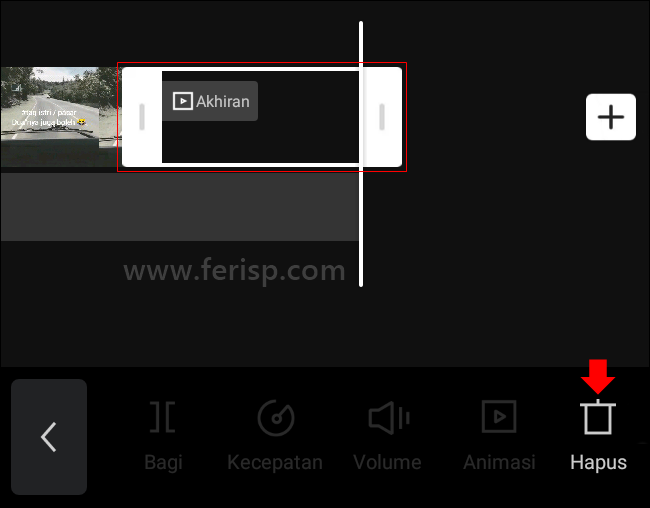 |
| Sumber: CapCut |
 |
| Sumber: CapCut |
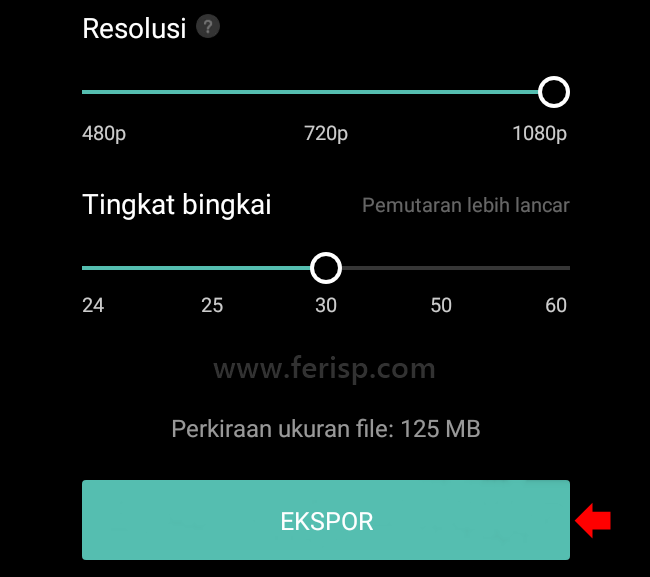 |
| Sumber: CapCut |
Penutup
Nah mudah sekali bukan? Video Anda sekarang telah bersih dari watermark dan siap untuk dibagikan. Berbeda dengan aplikasi pengeditan lainnya yang mengharuskan pengguna untuk berlangganan sebelum menghapus tanda tersebut.
Watermark memang menjadi salah satu faktor yang dapat mempengaruhi tingkat kualitas suatu konten. Selain karena tampilan yang kurang menarik, video juga akan terkesan murahan dan tidak niat.
Rekomendasi: Cara Mendaftar Akun di Signal
Cukup sekian artikel tentang Cara Menghilangkan Watermark di Akhir Video CapCut ini, Terima kasih.